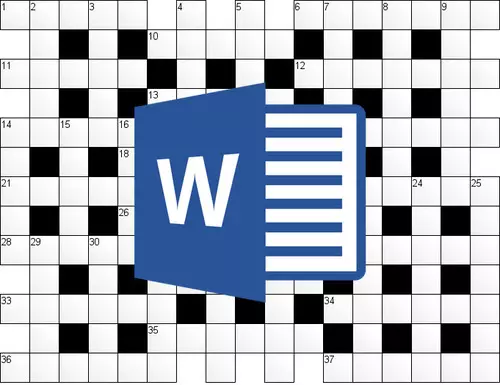
Дали сакате да создадете крстозбор независно (се разбира, на компјутер, а не само на лист хартија), но не знаете како да го направите тоа? Не очај, Microsoft Word Multifunctional Office ќе ви помогне да го направите тоа. Да, стандардните средства за таква работа овде не се обезбедуваат тука, но табелите ќе дојдат на помош во овој тежок бизнис.
Лекција: Како да направите маса во Словото
Ние веќе напишавме за тоа како да креирате табели во овој напреден уредувач на текст, како да работите со нив и како да ги промените. Сето ова можете да го прочитате во статијата презентирана на горниот линк. Патем, тоа е промена и уредување на табели што е, што е особено потребно ако сакате да направите крстозбор во Word. За тоа како да го направите тоа, и ќе се дискутира подолу.
Креирање на табела со соодветни големини
Најверојатно, веќе имате идеја за тоа што треба да биде вашиот крстозбор. Можеби веќе го имате од скицата, па дури и готови верзија, но само на хартија. Како резултат на тоа, димензиите (барем приближни) се дефинитивно познати, бидејќи тоа е прецизно во согласност со нив и треба да креирате табела.
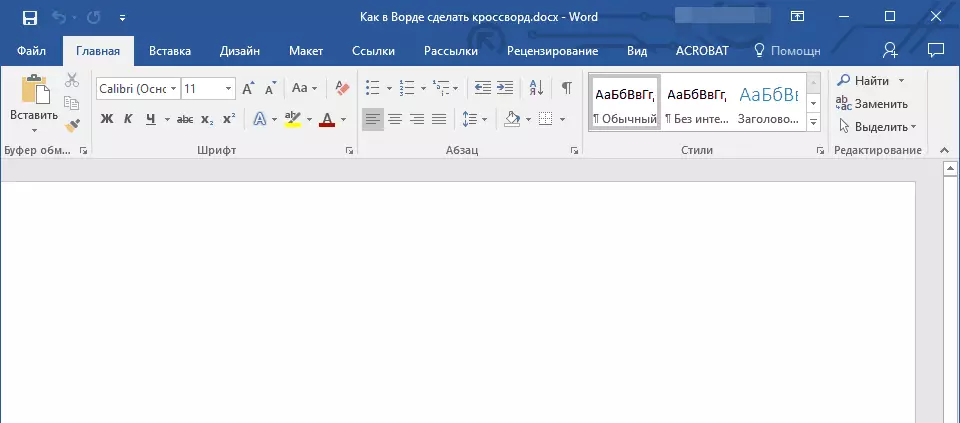
1. Стартувај го зборот и оди од јазичето "Дома" прекинати стандардно "Вметни".

2. Кликнете на копчето "Табели" Се наоѓа во групата со исто име.
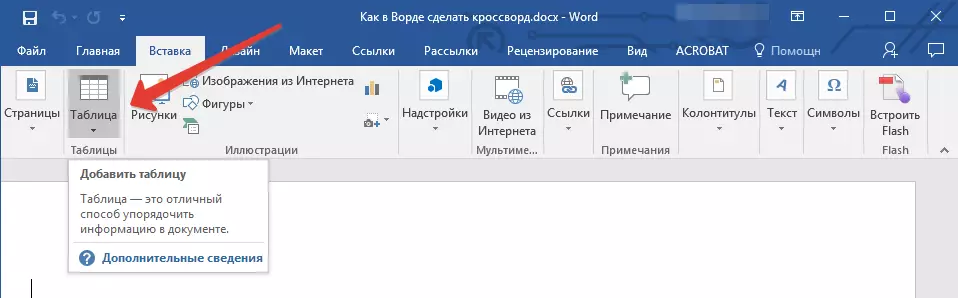
3. Во проширеното мени, можете да додадете табела со прегледување на нејзината големина. Тоа е само стандардна вредност што тешко може да се организира (се разбира, ако не постојат 5-10 прашања во вашиот крстозбор), така што треба рачно да го поставите потребниот број на редови и колони.

4. За да го направите ова, одберете го предметот во менито што се појавува. "Вметни на масата".
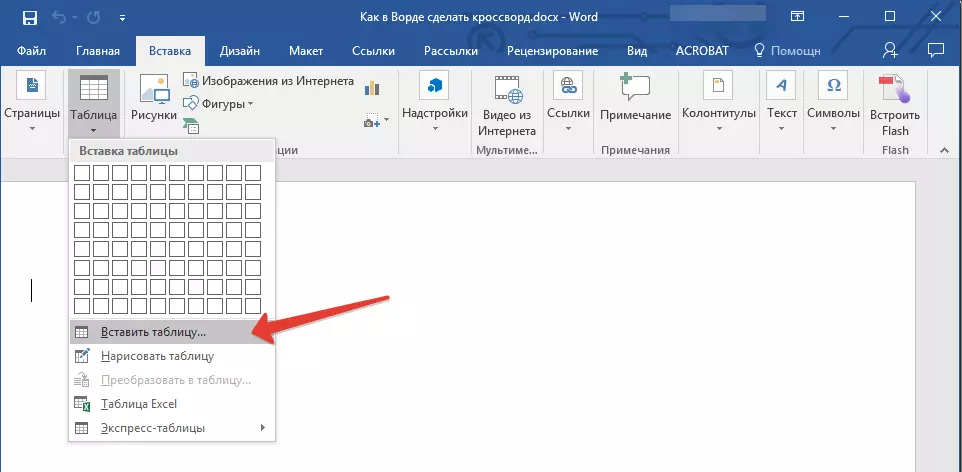
5. Во полето за дијалог што се појавува, наведете го саканиот број на редови и колони.
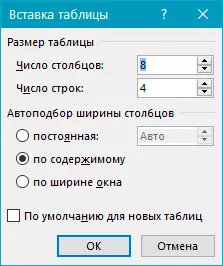
6. Кога ги специфицирате потребните вредности, кликнете "ДОБРО" . Табелата ќе се појави на листот.
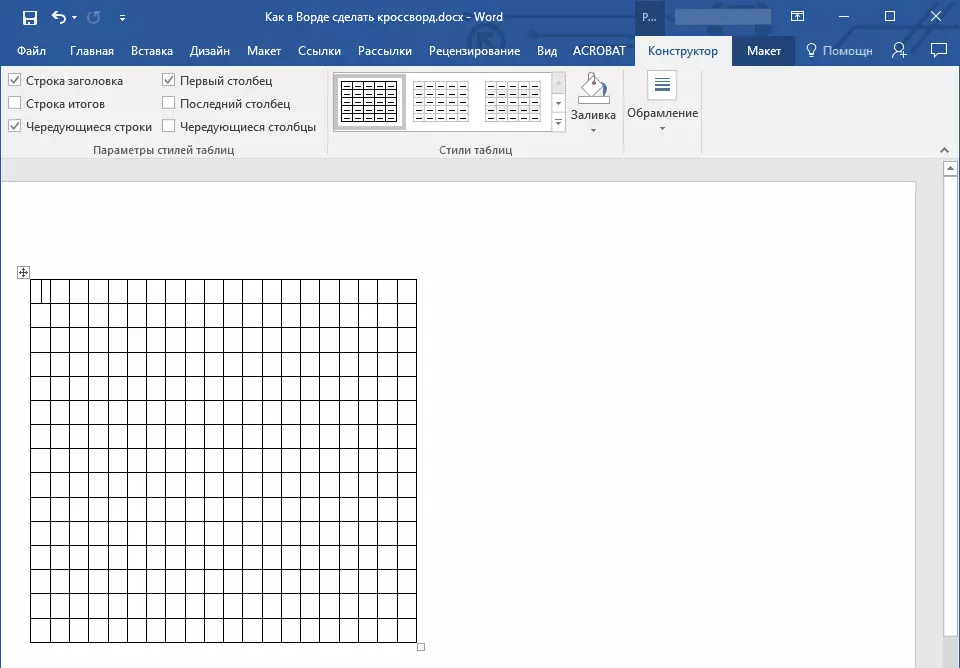
7. За промена на големината на табелата, кликнете на него со глувчето и повлечете го аголот во насока до работ на листот.

8. Визуелно клеточните клетки изгледаат исто, но веднаш штом сакате да го вклопите текстот, големината ќе се промени. За да го поправите, мора да ги извршите следните дејства:
Означете ја целата табела со притискање "Ctrl + A".
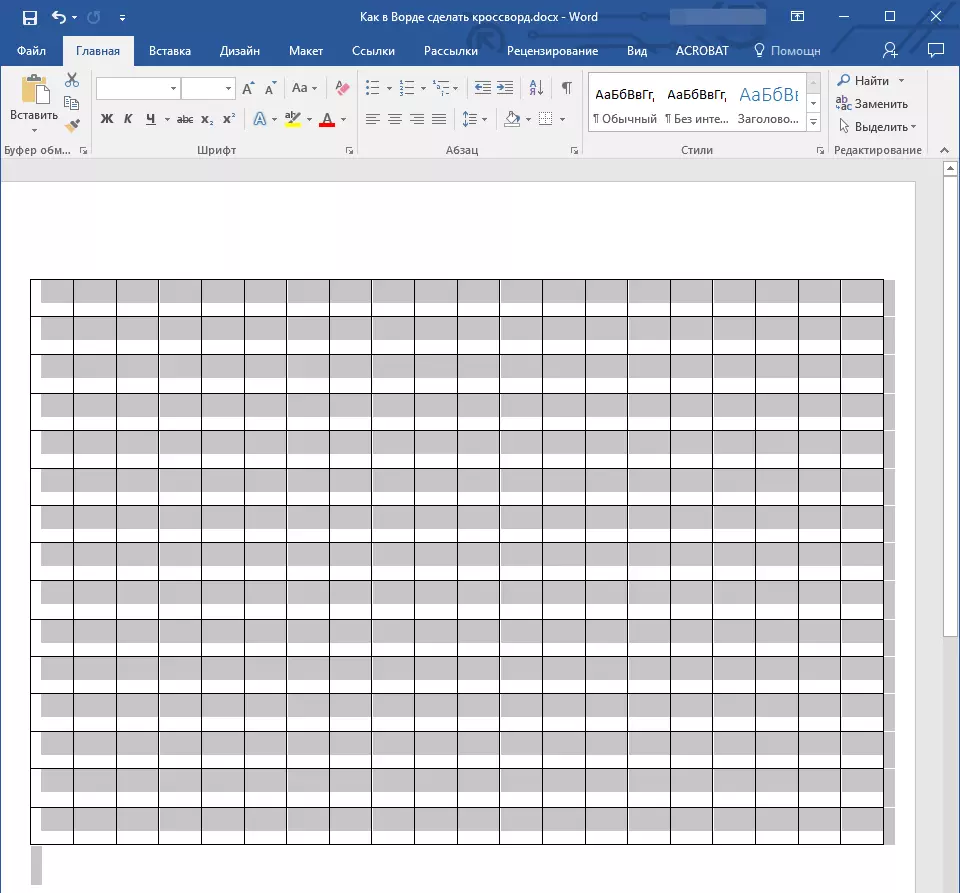
- Десен клик на неа и изберете го објектот во контекстното мени што се појавува. "Својства на маса".
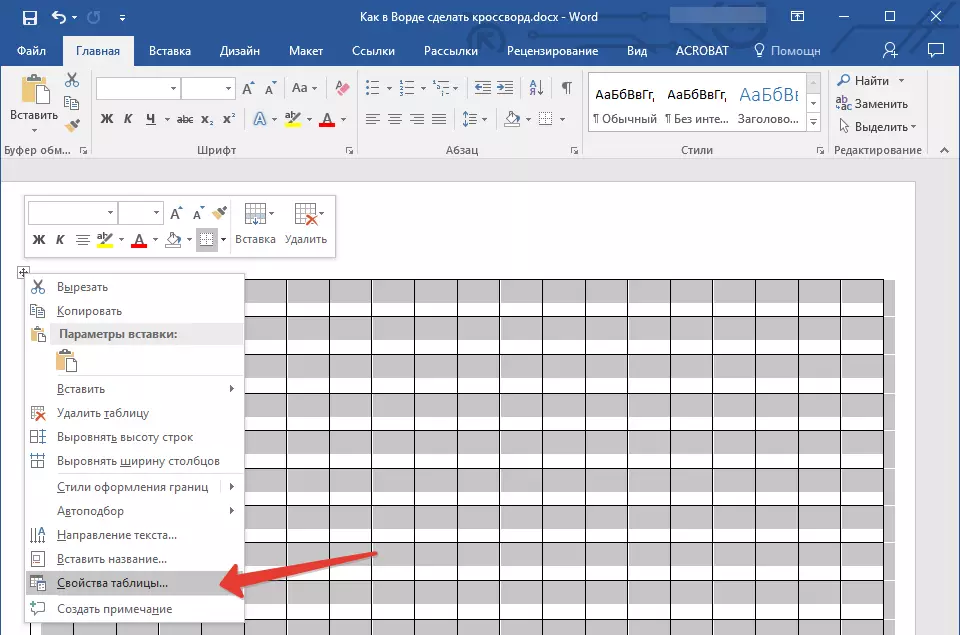
- Во прозорецот што се појавува, прво оди во табот "Линија" каде што треба да инсталирате ознака за проверка пред објектот "Висина" Наведете ја вредноста 1 cm и изберете режим "Токму".

- Одете во табот "Колона" Крлежи "Ширина" Исто така наведете 1 cm , единици вредност изберете "Santimeters".
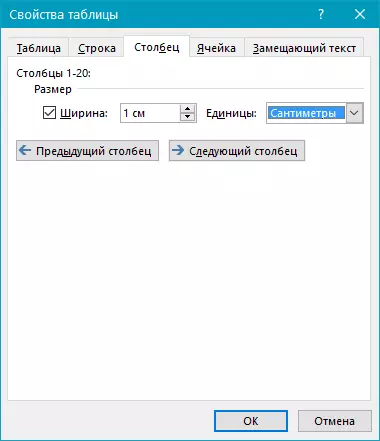
- Повторете ги истите дејства во табот "Клетка".
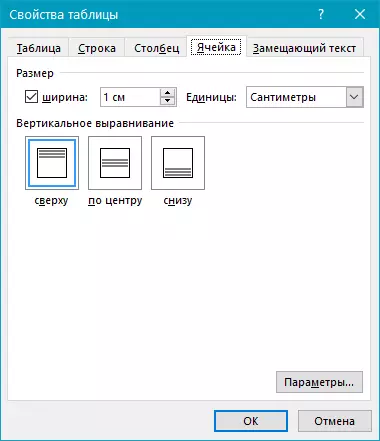
- Кликни "ДОБРО" За да го затворите дијалогот и да ги примените направените промени.
- Сега масата точно изгледа симетрична.
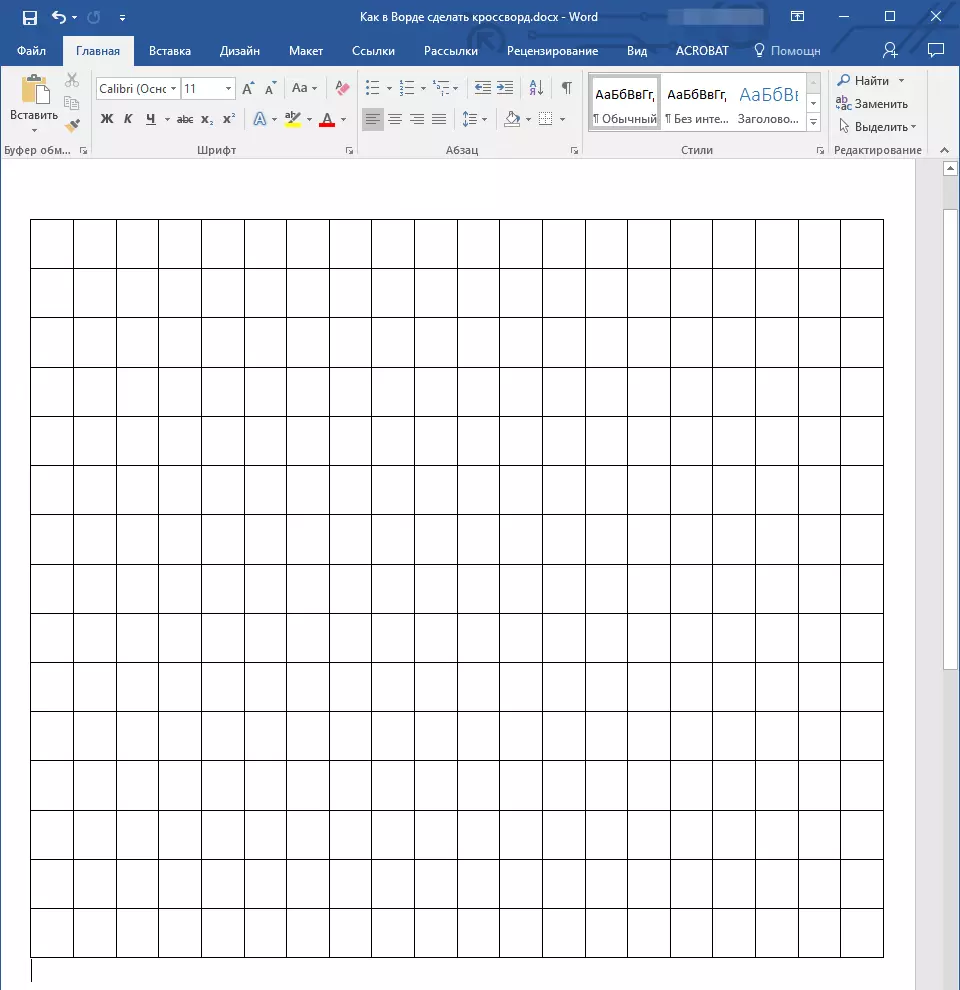
Пополнување на маса за крстозбор
Значи, ако сакате да направите крстозбор во Word, додека не го имате својот преглед на хартија или во која било друга програма, ви предлагаме прво да го креирате својот распоред. Факт е дека без да се има пред очите на нумерирани прашања, а во исто време одговара на нив (и затоа знаејќи дека бројот на букви во секој специфичен збор) нема смисла да изврши понатамошни активности. Затоа, првично претпоставуваме дека крстозборот е веќе таму, нека сеуште е во Словото.Имајќи го подготвено, но сепак празна рамка, ние треба да ги броиме клетките во кои ќе започне одговорите на прашањата, а исто така ги сликаат тие клетки кои нема да се користат во крстозбор.
Како да се направи нумерирање на маса клетки како во вистински крстозбори?
Во повеќето крстозбори, броевите што го означуваат првичното место за воведување на одговор на одредено прашање се наоѓаат во горниот лев агол на ќелијата, големината на овие броеви е релативно мала. Ние треба да го сториме истото.
1. За почеток, едноставно вкочанети клетки како што е направено на вашиот изглед или преглед. Скрилкот покажува само минималистички пример за тоа како може да изгледа.

2. За да ги поставите броевите во горниот лев агол на клетките, одберете ја содржината на табелата со кликнување "Ctrl + A".

3. Во табот "Дома" во група "Фонт" Најдете симбол "Брз знак" и притиснете го (можете да користите комбинација на топла клуч, како што е прикажано во екранот. Броевите ќе станат помалку и ќе бидат лоцирани малку повисоки во однос на центарот на ќелијата
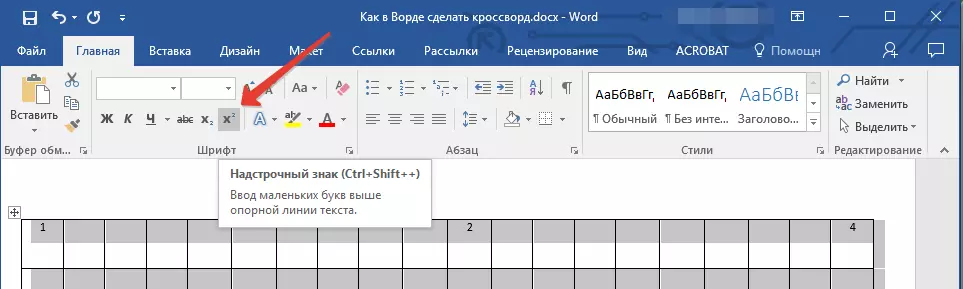
4. Ако текстот сè уште не е отпуштен налево, усогласување на левиот раб со кликнување на соодветното копче во групата "Став" Во табот "Дома".
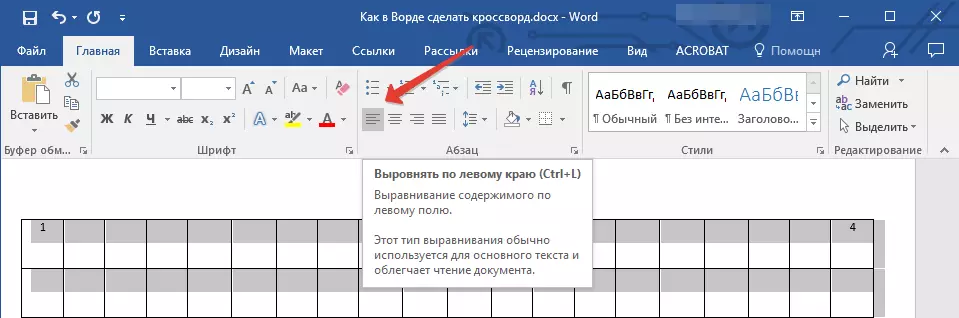
5. Како резултат на тоа, нумерираните клетки ќе изгледаат вака:
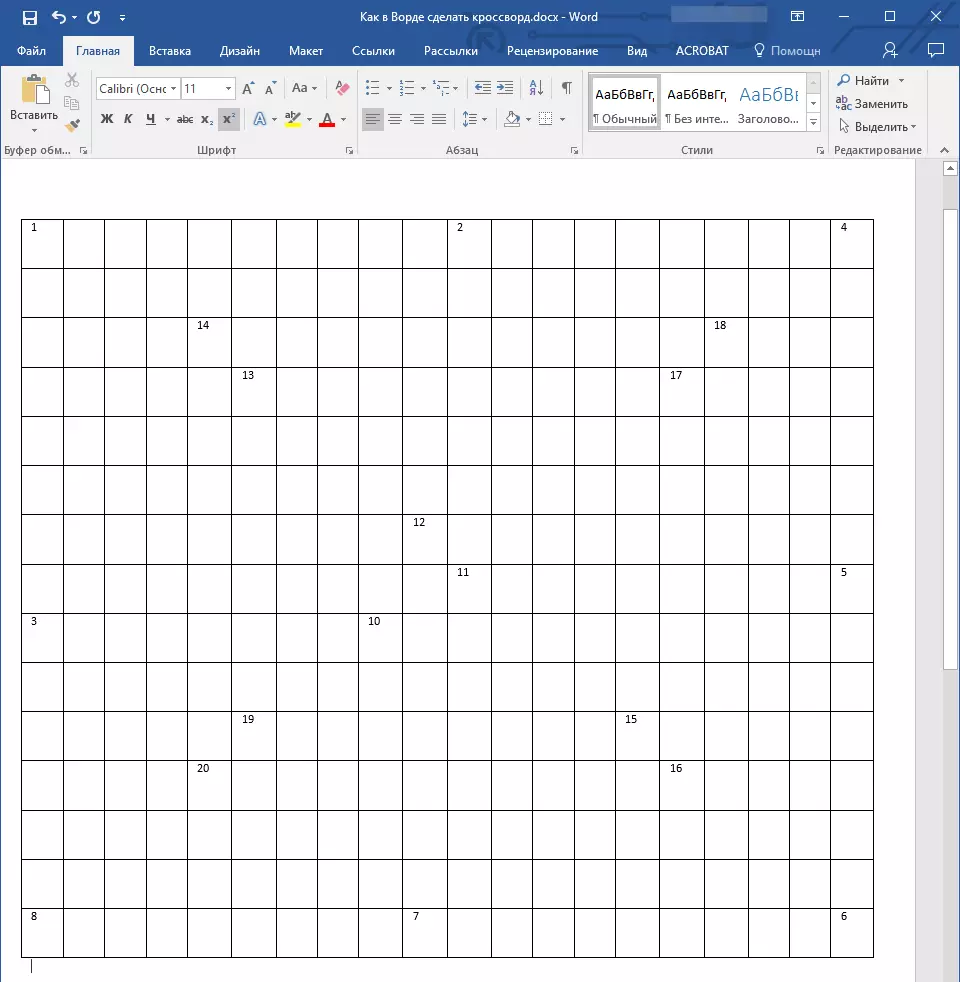
По изведувањето на нумерирањето, треба да ги насликате непотребните клетки, односно оние во кои писма нема да се вклопат. За да го направите ова, мора да ги извршувате следните дејства:
1. Означете празна ќелија и кликнете на десното копче на глувчето.
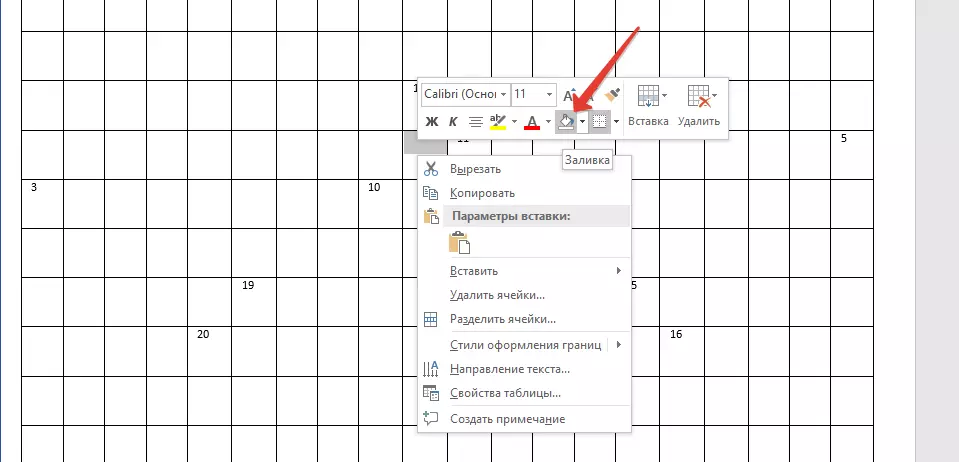
2. Во менито што се појавува над контекстното мени, лоцирајте ја алатката "Пополнете" и кликнете на неа.
3. Изберете соодветна боја за да ја пополните празната ќелија и кликнете на неа.

4. Ќелијата ќе биде насликана. Да ги наслика сите други клетки кои нема да бидат вклучени во крстозбор за да воведат одговор, повторете ја акцијата од 1 до 3 за секој од нив.
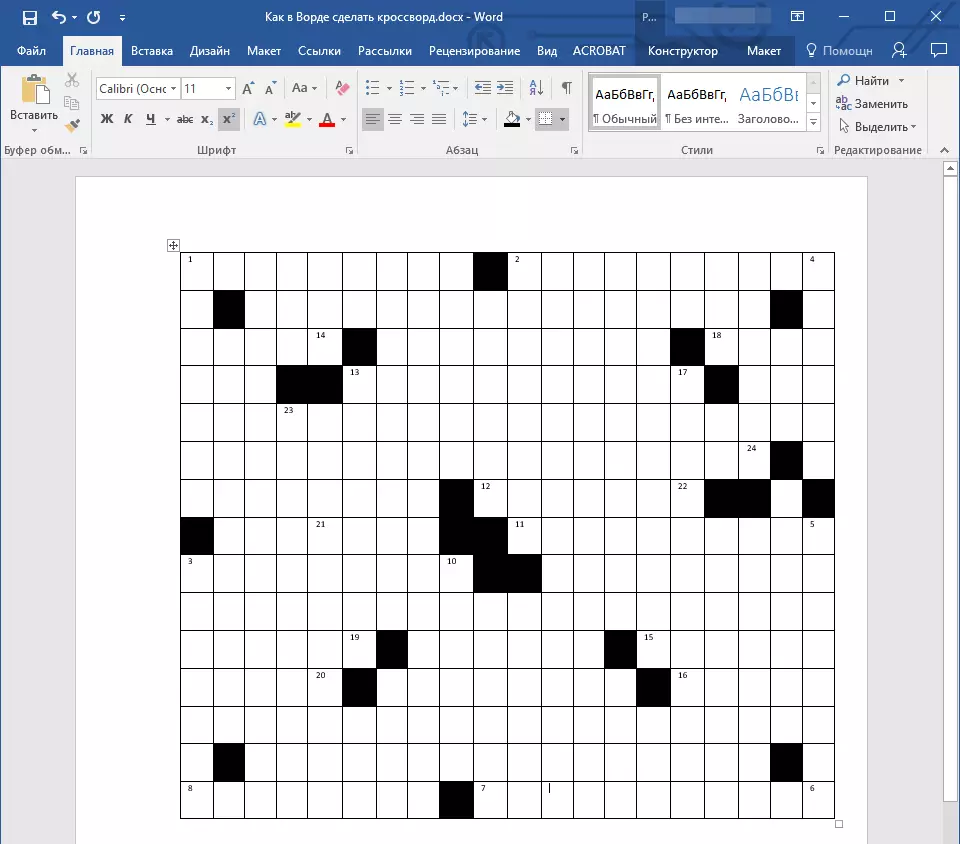
На нашиот едноставен пример изгледа вака, ти, се разбира, ќе изгледа поинаку.
Завршна фаза
Сè што сме го оставиле за да создадеме крстозбор во зборот е токму во форма во која сме навикнати да го видиме на хартија, тоа е да напишете листа на прашања на вертикална и хоризонтална под неа.
Откако ќе го направите сето ова, вашиот крстозбор ќе изгледа вака:
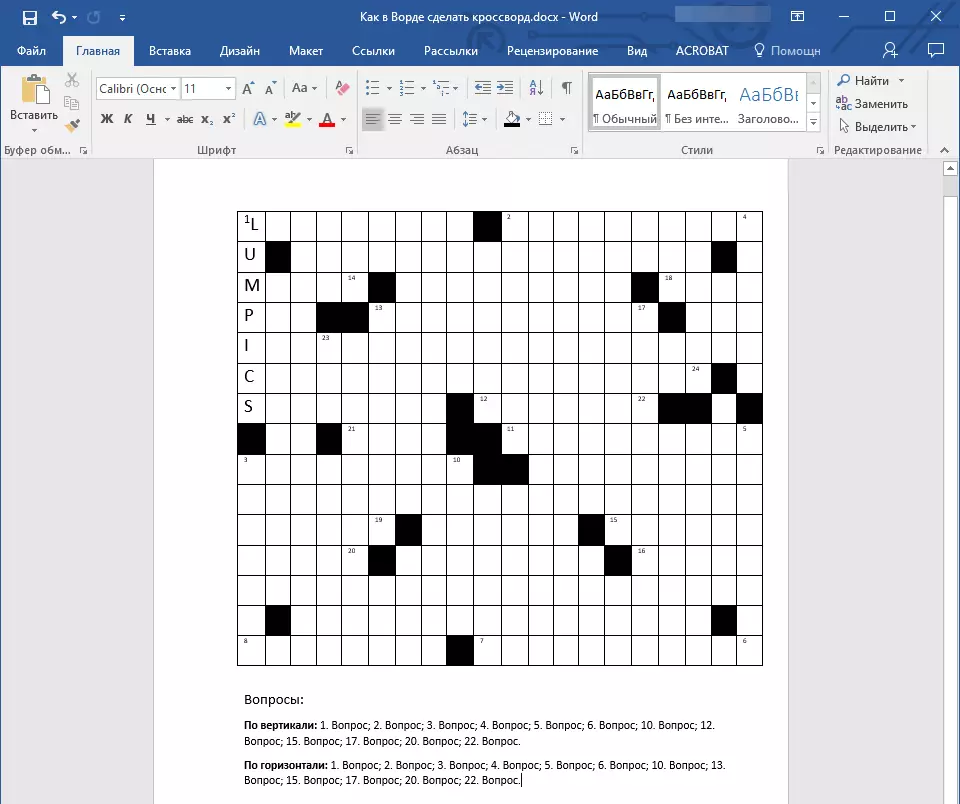
Сега може да се отпечати, покажувајќи пријатели, познати, блиски и да ги замолите не само да го ценат тоа колку добро сте испаднале во зборот за да нацртате крстозбор, туку и да го решите.
На ова можеме целосно да завршиме, бидејќи сега знаете како да креирате крстозбор во Word. Ви посакуваме успех во работата и обуката. Експериментирајте, креирајте и развиејте без запирање.
